Исправить WiFi не подключается автоматически в Windows 10
Опубликовано: 2018-04-13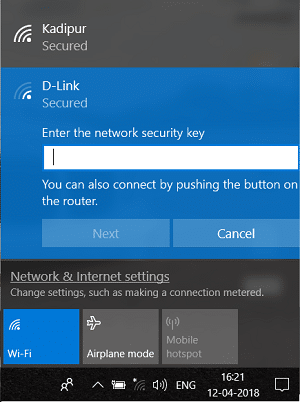
Если вы столкнулись с проблемой, из-за которой ваш ПК с Windows 10 не может автоматически подключиться к сохраненной сети Wi-Fi, даже если вы правильно настроили сеть для автоматического подключения, не беспокойтесь, сегодня мы увидим, как это исправить. проблема. Проблема заключается в том, что когда вы запускаете компьютер, Wi-Fi не подключается автоматически в Windows 10, и вам приходится вручную искать доступные сети, затем выбирать сохраненное сетевое подключение и нажимать «Подключиться». Но Wi-Fi должен подключаться автоматически, так как вы установили флажок «Автоматически подключаться».
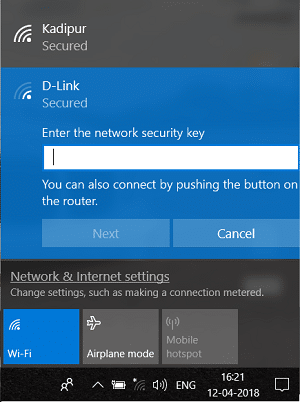
Что ж, для этой проблемы нет особой причины, но это может быть вызвано простым обновлением системы, после которого адаптер Wi-Fi отключается для экономии энергии, и вам нужно изменить настройки на нормальные, чтобы решить проблему. Итак, не теряя времени, давайте посмотрим, как исправить, что Wi-Fi не подключается автоматически в Windows 10 с помощью приведенного ниже руководства по устранению неполадок.
Содержание
- Исправить WiFi не подключается автоматически в Windows 10
- Способ 1: забудьте о своей сети Wi-Fi
- Способ 2. Настройте параметры управления питанием WiFi-адаптера.
- Способ 3: откатить драйверы сетевого адаптера
- Способ 4: запустить средство устранения неполадок сети
- Способ 5: удалить драйвер сетевого адаптера
- Способ 6: обновить драйверы сетевого адаптера
- Способ 7: удалить файлы Wlansvc
- Способ 8: отключить виртуальный адаптер Microsoft Wi-Fi Direct
- Способ 9. Установите программное обеспечение Intel PROSet/Wireless
- Метод 10: исправление реестра
- Способ 11: отключить быстрый запуск
- Способ 12: Запустите SFC и DISM
Исправить WiFi не подключается автоматически в Windows 10
Обязательно создайте точку восстановления на случай, если что-то пойдет не так.
Способ 1: забудьте о своей сети Wi-Fi
1.Нажмите значок «Беспроводная сеть» на панели задач, а затем нажмите « Настройки сети».
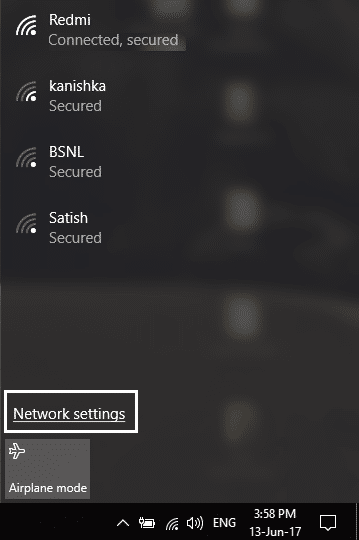
2. Затем нажмите « Управление известными сетями », чтобы получить список сохраненных сетей.
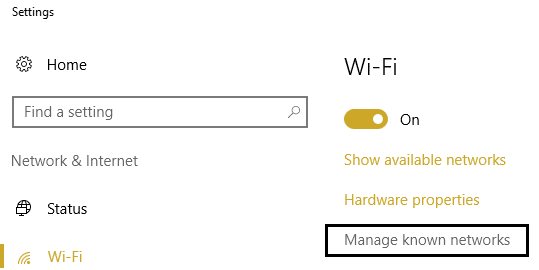
3. Теперь выберите тот, для которого Windows 10 не запомнит пароль, и нажмите «Забыть».
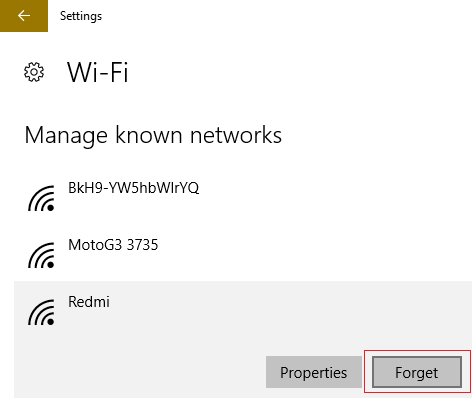
4. Снова щелкните значок беспроводной сети на панели задач и подключитесь к сети, она запросит пароль, поэтому убедитесь, что у вас есть пароль беспроводной сети.
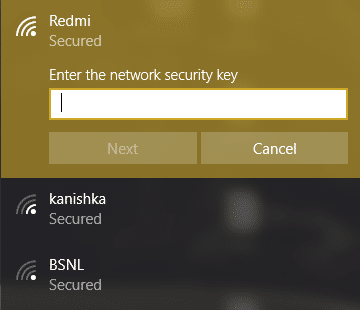
5.После того, как вы ввели пароль, вы подключитесь к сети, и Windows сохранит эту сеть для вас.
6. Перезагрузите компьютер и снова попробуйте подключиться к той же сети. Кажется, этот метод исправляет то, что Wi-Fi не подключается автоматически в Windows 10.
Способ 2. Настройте параметры управления питанием WiFi-адаптера.
1. Нажмите клавишу Windows + R, затем введите devmgmt.msc и нажмите Enter.

2. Разверните Сетевые адаптеры , затем щелкните правой кнопкой мыши установленный сетевой адаптер и выберите Свойства.
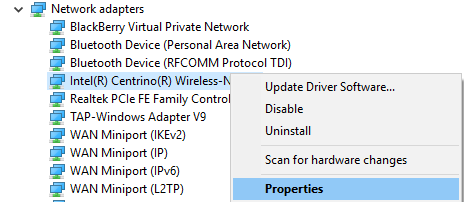
3. Перейдите на вкладку «Управление питанием» и обязательно снимите флажок « Разрешить компьютеру отключать это устройство для экономии энергии». ”
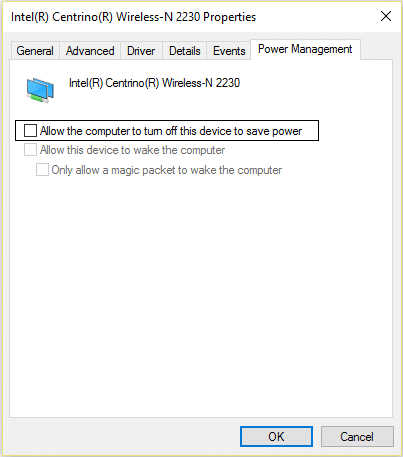
4. Нажмите «ОК» и закройте диспетчер устройств.
5. Теперь нажмите клавишу Windows + I, чтобы открыть «Настройки», затем нажмите «Система»> «Питание и спящий режим».
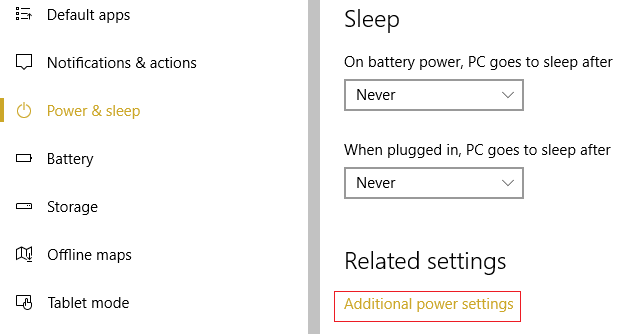
6. Внизу нажмите Дополнительные параметры питания.
7. Теперь нажмите « Изменить параметры плана » рядом с планом питания, который вы используете.
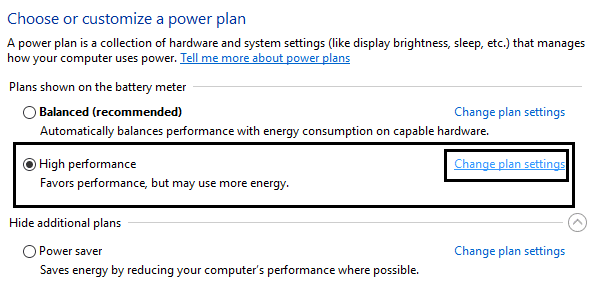
8. Внизу нажмите « Изменить дополнительные параметры питания». ”
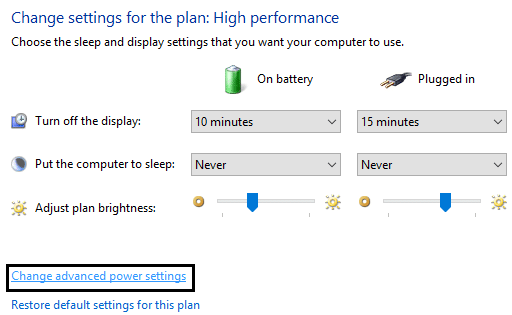
9. Разверните « Настройки беспроводного адаптера », затем снова разверните « Режим энергосбережения».
10. Далее вы увидите два режима: «От батареи» и «От сети». Измените их оба на максимальную производительность.
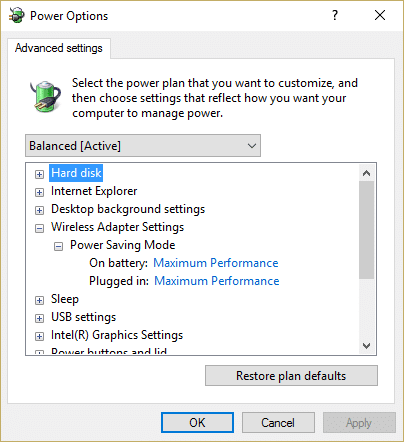
11. Нажмите «Применить», а затем «ОК». Перезагрузите компьютер, чтобы сохранить изменения.
Способ 3: откатить драйверы сетевого адаптера
1. Нажмите клавишу Windows + R, затем введите devmgmt.msc и нажмите Enter, чтобы открыть диспетчер устройств.

2. Разверните « Сетевой адаптер» , затем щелкните правой кнопкой мыши беспроводной адаптер и выберите «Свойства».
3. Перейдите на вкладку «Драйвер» и нажмите «Откатить драйвер».
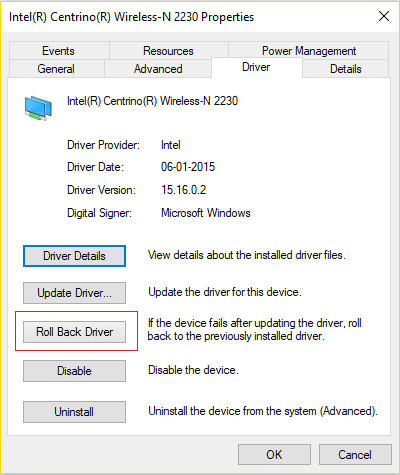
4. Выберите Да/ОК, чтобы продолжить откат драйвера.
5.После завершения отката перезагрузите компьютер.
Посмотрите, можете ли вы исправить, что Wi-Fi не подключается автоматически в Windows 10 , если нет, перейдите к следующему способу.
Способ 4: запустить средство устранения неполадок сети
1. Щелкните правой кнопкой мыши значок сети и выберите Устранение неполадок.
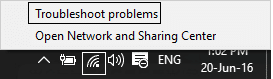
2. Следуйте инструкциям на экране.
3. Теперь нажмите клавишу Windows + W и введите « Устранение неполадок », нажмите «Ввод».
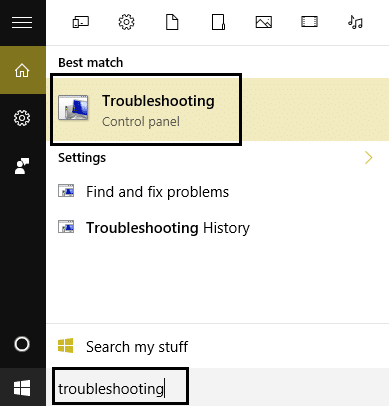
4.Оттуда выберите « Сеть и Интернет». ”
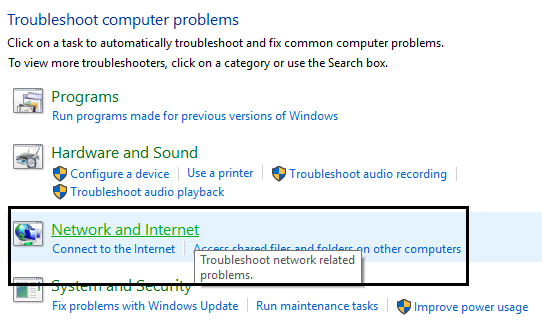
5. На следующем экране щелкните Сетевой адаптер.
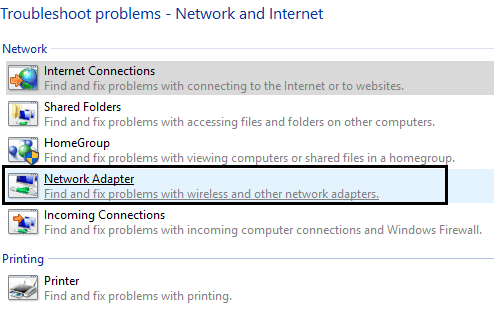
6. Следуйте инструкциям на экране, чтобы устранить проблему с автоматическим подключением Wi-Fi в Windows 10.
Способ 5: удалить драйвер сетевого адаптера
1. Нажмите клавишу Windows + R, затем введите « devmgmt.msc » и нажмите Enter, чтобы открыть диспетчер устройств.

2. Разверните Сетевые адаптеры и найдите имя сетевого адаптера.
3. Обязательно запишите имя адаптера на случай, если что-то пойдет не так.
4. Щелкните правой кнопкой мыши сетевой адаптер и удалите его.
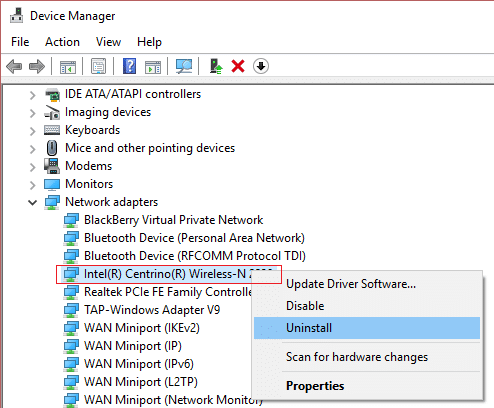
5.Если требуется подтверждение, выберите Да.
6. Перезагрузите компьютер и попробуйте повторно подключиться к сети.
7. Если вы не можете подключиться к сети, это означает, что программное обеспечение драйвера не установлено автоматически.
8.Теперь вам нужно зайти на сайт вашего производителя и скачать оттуда драйвер .
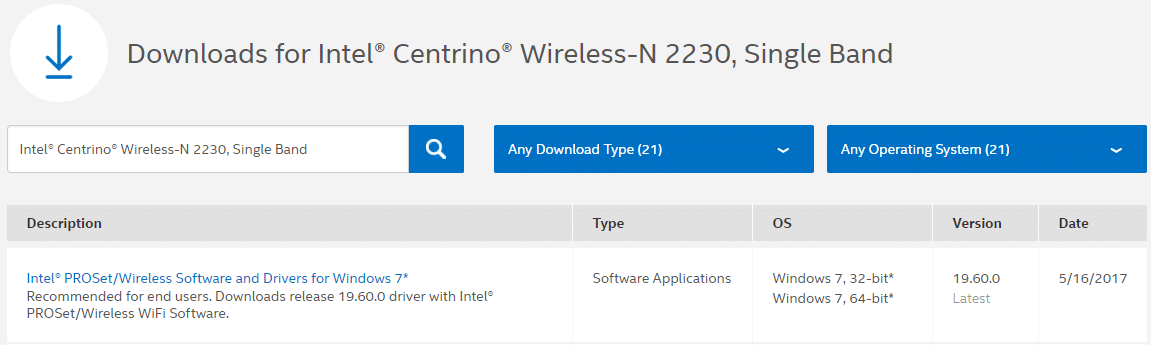

9.Установите драйвер и перезагрузите компьютер.
Переустановив сетевой адаптер, вы можете исправить, что Wi-Fi не подключается автоматически в Windows 10.
Способ 6: обновить драйверы сетевого адаптера
1. Нажмите клавишу Windows + R и введите « devmgmt.msc » в диалоговом окне «Выполнить», чтобы открыть диспетчер устройств.

2. Разверните Сетевые адаптеры , затем щелкните правой кнопкой мыши контроллер Wi-Fi (например, Broadcom или Intel) и выберите Обновить драйверы.
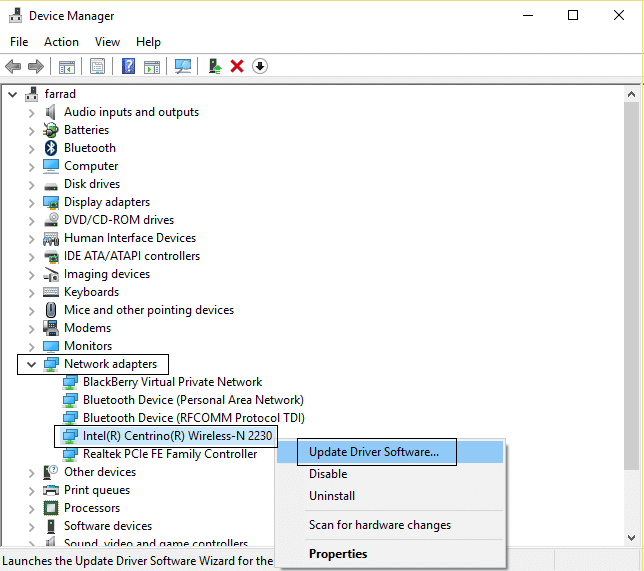
3. В Windows «Обновление программного обеспечения драйвера» выберите «Выполнить поиск драйвера на моем компьютере». ”

4. Теперь выберите « Позвольте мне выбрать из списка драйверов устройств на моем компьютере. ”
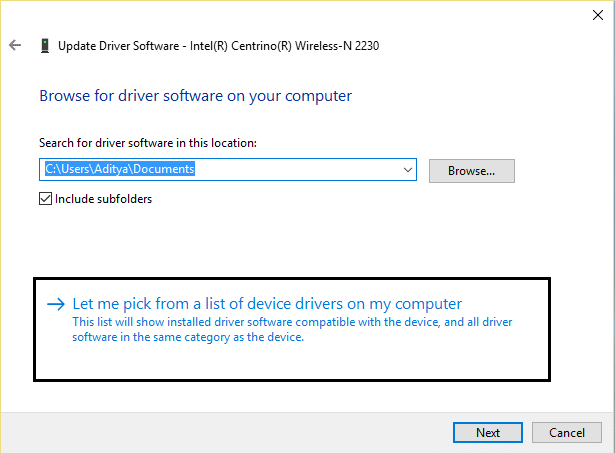
5.Попробуйте обновить драйвера из перечисленных версий.
6.Если вышеуказанное не помогло, перейдите на сайт производителя для обновления драйверов: https://downloadcenter.intel.com/
7. Перезагрузитесь, чтобы применить изменения.
Способ 7: удалить файлы Wlansvc
1. Нажмите клавишу Windows + R, затем введите services.msc и нажмите Enter.
2. Прокрутите вниз, пока не найдете WWAN AutoConfig, затем щелкните его правой кнопкой мыши и выберите «Стоп».
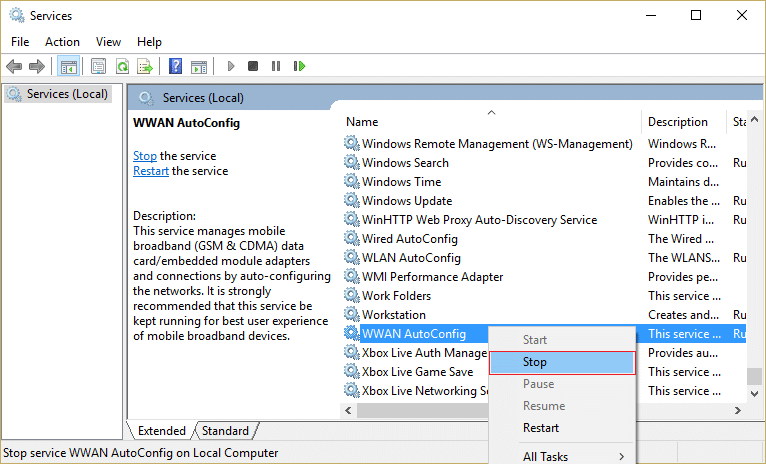
3. Снова нажмите клавишу Windows + R, затем введите « C:\ProgramData\Microsoft\Wlansvc\ » (без кавычек) и нажмите Enter.
4.Удалите все (скорее всего папку MigrationData) в папке Wlansvc кроме профилей.
5. Теперь откройте папку «Профили» и удалите все, кроме интерфейсов.
6. Аналогичным образом откройте папку « Интерфейсы » и удалите все внутри нее.
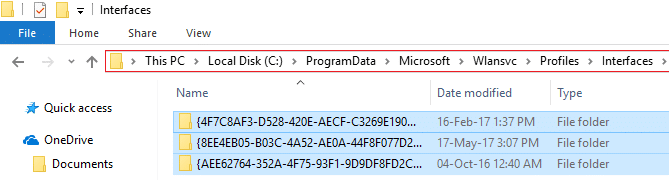
7. Закройте проводник, затем в окне служб щелкните правой кнопкой мыши WLAN AutoConfig и выберите « Пуск».
Способ 8: отключить виртуальный адаптер Microsoft Wi-Fi Direct
1. Нажмите клавишу Windows + R, затем введите devmgmt.msc и нажмите Enter, чтобы открыть диспетчер устройств.

2. Разверните Сетевые адаптеры, затем нажмите « Просмотр » и выберите «Показать скрытые устройства».
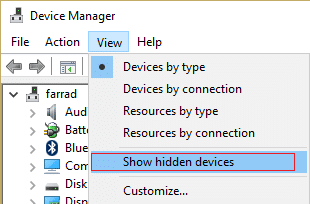
3. Щелкните правой кнопкой мыши виртуальный адаптер Microsoft Wi-Fi Direct и выберите « Отключить».
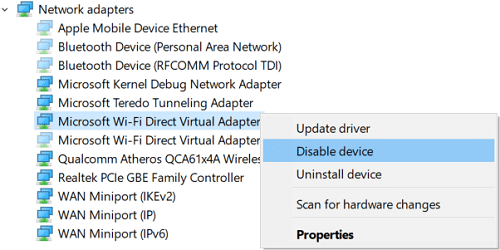
4. Перезагрузите компьютер, чтобы сохранить изменения.
Способ 9. Установите программное обеспечение Intel PROSet/Wireless
Иногда проблема возникает из-за устаревшего программного обеспечения Intel PROSet, поэтому его обновление, похоже, устраняет отсутствие сетевого адаптера в Windows 10 . Поэтому зайдите сюда, загрузите последнюю версию программного обеспечения PROSet/Wireless и установите ее. Это стороннее программное обеспечение, которое управляет вашим WiFi-соединением вместо Windows, и если программное обеспечение PROset/Wireless устарело, это может вызвать проблемы с драйверами в адаптере беспроводной сети.
Метод 10: исправление реестра
Примечание. Обязательно сделайте резервную копию реестра на случай, если что-то пойдет не так.
1. Нажмите клавишу Windows + R, затем введите regedit и нажмите Enter, чтобы открыть редактор реестра.
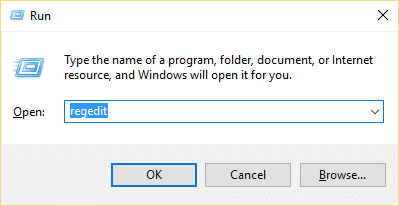
2. Перейдите к следующему разделу реестра:
HKEY_LOCAL_MACHINE\SOFTWARE\Policies\Microsoft\Windows\WcmSvc
3. Разверните WcmSvc на левой панели и посмотрите, есть ли у него ключ GroupPolicy. Если нет, щелкните правой кнопкой мыши WcmSvc и выберите « Создать» > «Ключ».
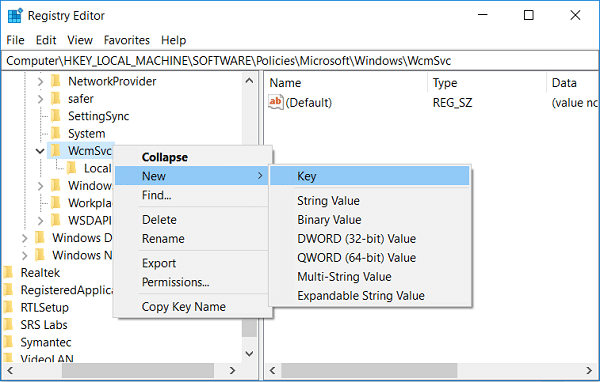
4. Назовите этот новый ключ как GroupPolicy и нажмите Enter.
5. Теперь щелкните правой кнопкой мыши GroupPolicy и выберите « Создать» > «Значение DWORD (32-разрядное)».
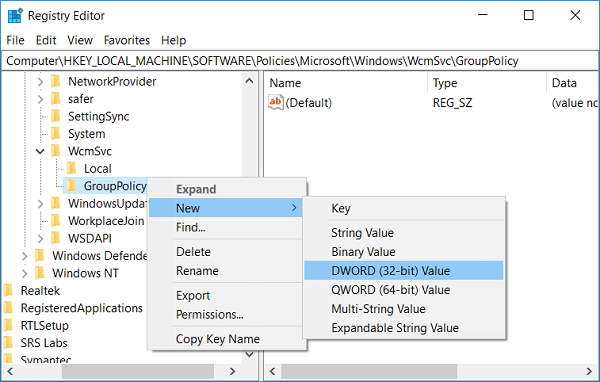
6. Затем назовите этот новый ключ как fMinimizeConnections и нажмите Enter.
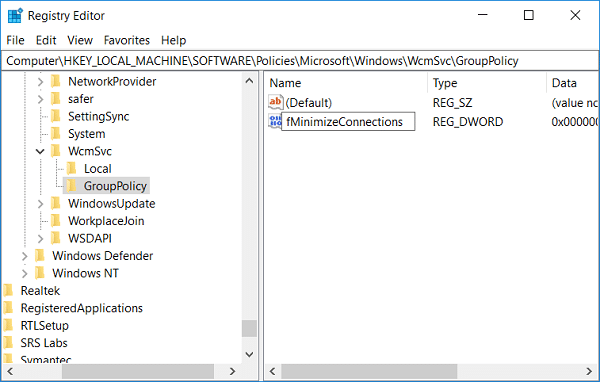
7. Перезагрузите компьютер, чтобы сохранить изменения.
Способ 11: отключить быстрый запуск
1. Нажмите клавишу Windows + R, затем введите control и нажмите Enter, чтобы открыть панель управления.
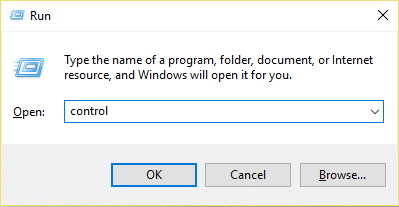
2. Нажмите « Оборудование и звук» , затем нажмите «Электропитание» .
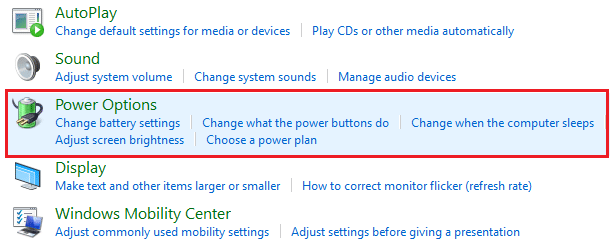
3. Затем в левой панели окна выберите « Выберите, что делают кнопки питания». ”
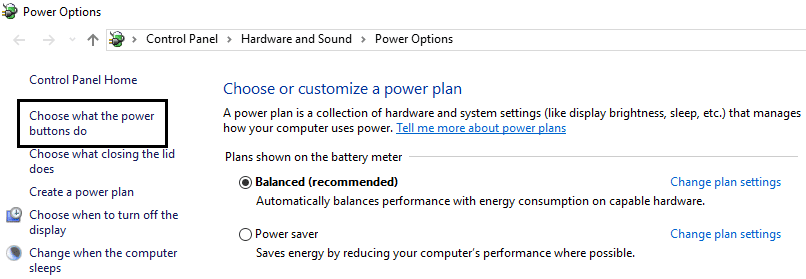
4. Теперь нажмите « Изменить настройки, которые в данный момент недоступны». ”
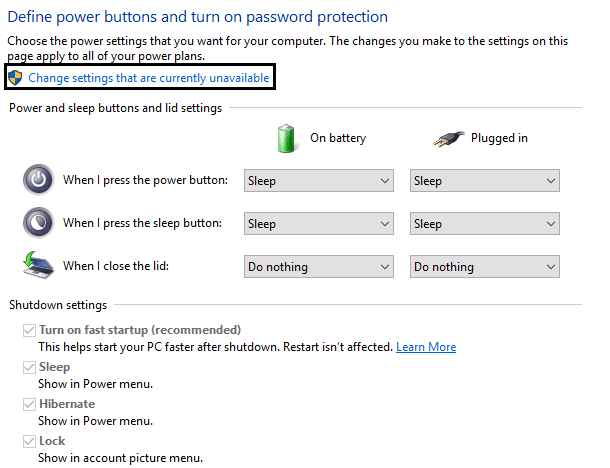
5. Снимите флажок « Включить быстрый запуск » и нажмите «Сохранить изменения».
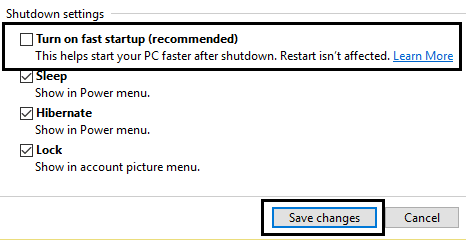
6. Перезагрузите компьютер, чтобы сохранить изменения, и посмотрите, сможете ли вы исправить WiFi, который не подключается автоматически в Windows 10.
Способ 12: Запустите SFC и DISM
1. Нажмите клавишу Windows + X, затем нажмите «Командная строка» («Администратор»).
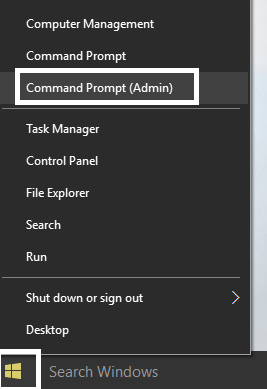
2. Теперь введите в cmd следующее и нажмите Enter:
sfc/scannow sfc /scannow /offbootdir=c:\ /offwindir=c:\windows (если не получается, попробуйте этот)
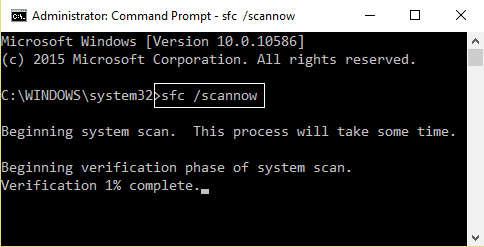
3. Дождитесь завершения описанного выше процесса и после его завершения перезагрузите компьютер.
4. Снова откройте cmd и введите следующую команду и нажмите Enter после каждой:
а) Dism/Online/Cleanup-Image/CheckHealth б) Dism/Online/Cleanup-Image/ScanHealth c) Dism/Online/Cleanup-Image/RestoreHealth
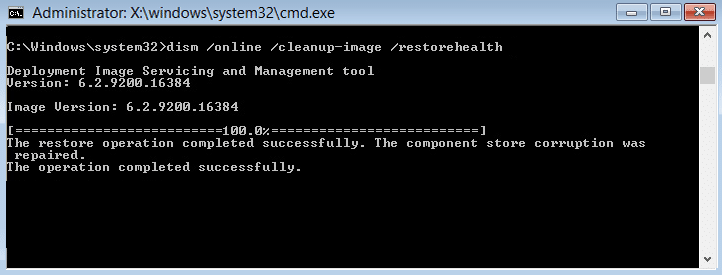
5. Запустите команду DISM и дождитесь ее завершения.
6. Если приведенная выше команда не работает, попробуйте следующую:
Dism/Image:C:\offline/Cleanup-Image/RestoreHealth/Source:c:\test\mount\windows Dism/Online/Cleanup-Image/RestoreHealth/Source:c:\test\mount\windows/LimitAccess
Примечание. Замените C:\RepairSource\Windows на расположение источника восстановления (установочный диск Windows или диск восстановления).
7. Перезагрузите компьютер, чтобы сохранить изменения.
Рекомендуемые:
- Исправить ошибку «Невозможно установить принтер по умолчанию» 0x00000709
- Исправить микрофон, не работающий в Windows 10
- Удалить Candy Crush Soda Saga из Windows 10
- Как подключить сетевой диск в Windows 10
Вот и все, вы успешно исправил WiFi не подключается автоматически в Windows 10 , но если у вас все еще есть какие-либо вопросы относительно этой статьи, не стесняйтесь задавать их в разделе комментариев.
